Linux系统配置静态IP地址的详细步骤
目录
- 前言
- 1、配置虚拟机的网卡类型
- 2、查看子网IP、子网掩码、网关IP
- 3、配置网络配置文件(ifcfg-ens33)
- 4、配置/etc/sysconfig/network文件
- 5、配置/etc/resolv.conf 文件
- 6、重启网络服务
- 7、检查网络配置成功
- 8、Ubuntu网络配置
- 结束语
前言
在安装linux后,系统的网络IP地址默认是自动分配的,这将导致每次启动Linux系统后,系统的IP地址都会发生改变,这使在开发过程中及其不方便,给系统配置一个固定的IP地址显得尤其重要。此文以Centos7系统环境为例,详细介绍如何配置Linux系统的静态IP地址。
1、配置虚拟机的网卡类型
将虚拟机的网卡类型javascript配置为NAT模式:
在vm界面,点击虚拟机 -->设置,弹出如下界面:
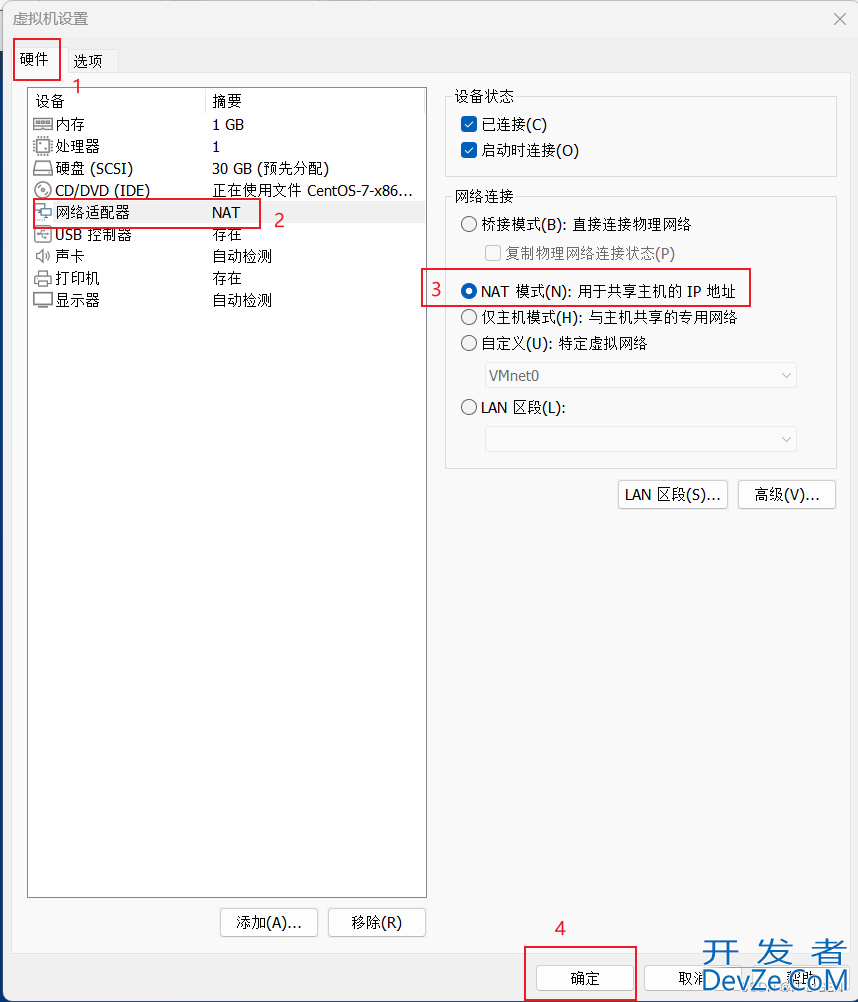
2、查看子网IP、子网掩码、网关IP
在vm界面,点击编辑 -->php 虚拟网络编辑器,弹出如下界面:
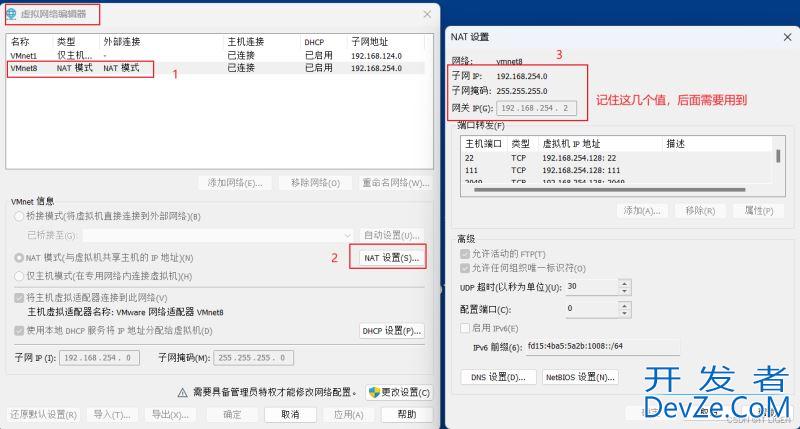
3、配置网络配置文件(ifcfg-ens33)
(1)先使用ifconfig命令查看系统的网络配置文件后缀名。
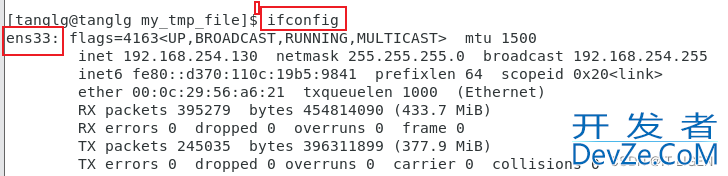
(2)输入以下命令,进编程入网络配http://www.devze.com置文件存在路径。
cd /etc/sysconfig/network-scripts/
通过ls命令查看路径下的网络配置文件如下所示:
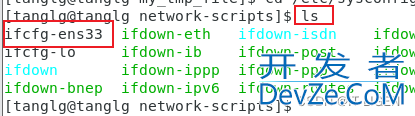
(3)使用vim打开网络配置文件ifcfg-ens33,并添加配置信息。
sudo vim /etc/sysconfig/network-scripts/ifcfg-ens33
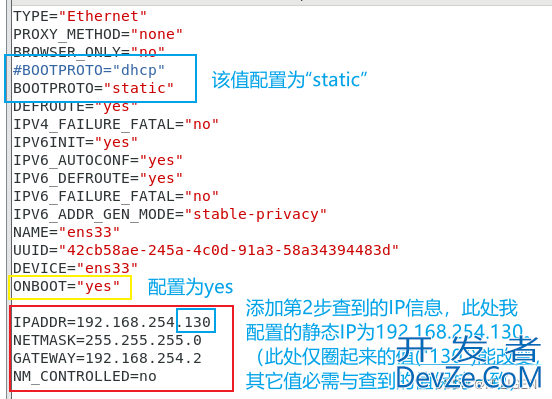
以下4~5步,是防止设置静态IP后,yum管理器无法正常解析网络地址的问题。
4、配置/etc/sysconfig/network文件
输入以下命令打开network文件:
sudo vim /etc/sysconfig/network
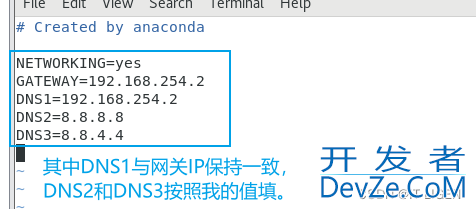
5、配置/etc/resolv.conf 文件
输入以下命令打开resolv.conf文件:
sudo vim /etc/resolv.conf
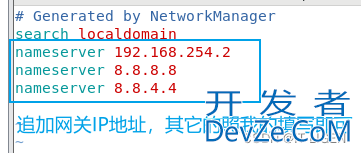
6、重启网络服务
service network restart

如果重启网络服务失败,则输入 sudo sshd -t 后再重启即可。
7、检查网络配置成功
(1)通过ifconfig命令查看静态ip是否更改成功.
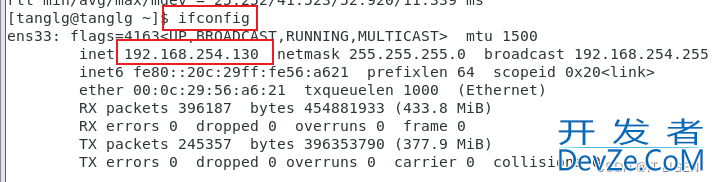
(2)通过ping www.baidu.com操作,能ping通百度网即表示网络配置成功。

8、Ubuntu网络配置
Ubuntu的网络配置与centos类似,第1和第2步一样
结束语
到此这篇关于Linux系统配置静态IPeUOKfGEGN地址的详细步骤的文章就介绍到这了,更多相关Linux配置静态IP地址内容请搜索编程客栈(www.devze.com)以前的文章或继续浏览下面的相关文章希望大家以后多多支持编程客栈(www.devze.com)!






 加载中,请稍侯......
加载中,请稍侯......
精彩评论